In diesem Tutorial lernen Sie verschiedene Möglichkeiten kennen, Netbeans IDE auf Ubuntu und anderen Linux-Distributionen zu installieren.
NetBeans ist eine integrierte Open-Source-Entwicklungsumgebung mit guter plattformübergreifender Unterstützung. Dieses Tool wurde von der Java- und C/C++-Entwicklungsgemeinschaft weithin anerkannt.
Die Entwicklungsumgebung ist recht flexibel. Sie können dieses Tool so konfigurieren, dass es eine Vielzahl von Entwicklungszielen unterstützt. Praktischerweise können Sie Web-, Desktop- und mobile Anwendungen entwickeln, ohne diese Plattform verlassen zu müssen. Es ist erstaunlich, nicht wahr? Außerdem kann der Benutzer eine breite Palette bekannter Sprachen wie PHP, C, C++, HTML, Ajax, JavaScript, JSP, Ruby on Rails hinzufügen und die Liste geht weiter und weiter!
Wenn Sie Netbeans unter Linux installieren möchten, haben Sie mehrere Möglichkeiten, dies zu tun. Ich habe dieses Tutorial hauptsächlich für Ubuntu geschrieben, aber einige Installationsmethoden sind auch auf andere Distributionen anwendbar.
- Installieren von Netbeans auf Ubuntu mit apt:für Ubuntu und Ubuntu-basierte Distributionen, aber normalerweise es hat eine ältere Version von Netbeans
- Installieren von Netbeans auf Ubuntu mit Snap:für jede Linux-Distribution, die Snap-Paketunterstützung aktiviert hat
- Installieren von Netbeans mit Flatpak:für jede Linux-Distribution mit Unterstützung für Flatpak-Pakete
Installieren von Netbeans IDE auf Ubuntu mit dem Apt-Paketmanager
Wenn Sie im Ubuntu Software Center nach Netbeans suchen, finden Sie zwei verfügbare Netbeans. Apache Netbeans ist die Snap-Version, die größere Download-Größen hat, Ihnen aber die neuesten Netbeans bietet.
Sie können es mit einem Klick installieren. Keine Notwendigkeit, das Terminal zu öffnen. Der einfachste Weg.
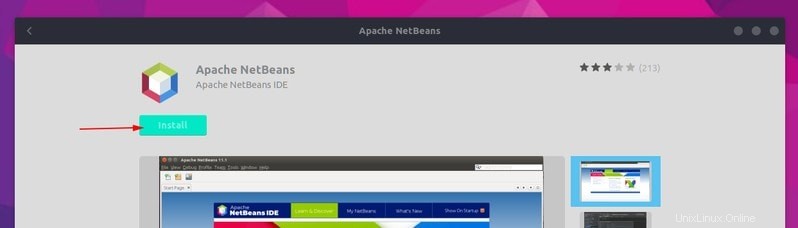
Sie können sich auch für die Verwendung des apt-Befehls entscheiden, aber mit der apt-Version erhalten Sie nicht die neuesten Netbeans. Zum Zeitpunkt des Schreibens dieses Tutorials verfügt Ubuntu 18.04 beispielsweise über Netbeans Version 10, die über Apt verfügbar ist, während Snap über die neueste Netbeans 11 verfügt.
Wenn Sie ein Fan von apt oder apt-get sind, können Sie das Universe-Repository aktivieren und Netbeans mit diesem Befehl im Terminal installieren:
sudo apt install netbeansInstallieren von Netbeans IDE auf einer beliebigen Linux-Distribution mit Snap
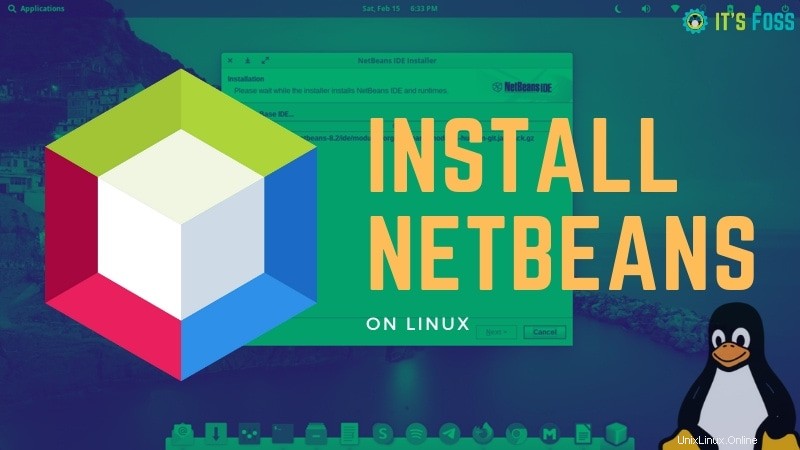
Snap ist ein universeller Paketmanager und wenn Sie Snap in Ihrer Distribution aktiviert haben, können Sie es mit dem folgenden Befehl installieren:
sudo snap install netbeans --classicDer Vorgang kann einige Zeit in Anspruch nehmen, da die Gesamtgröße des Downloads etwa 1 GB beträgt. Sobald Sie fertig sind, sehen Sie die App im Anwendungsstarter.
Mit Snap erhalten Sie nicht nur die neuesten Netbeans, die installierte Version wird automatisch auf die neuere Version aktualisiert.
Installation von Netbeans mit Flatpak
Flatpak ist eine weitere universelle Verpackung wie Snap. Einige Distributionen unterstützen Flatpak standardmäßig, während Sie die Flatpak-Unterstützung auf anderen aktivieren können.
Sobald Sie die Flatpak-Unterstützung in Ihrer Distribution haben, können Sie den folgenden Befehl verwenden, um Netbeans zu installieren:
flatpak install flathub org.apache.netbeansAlternativ können Sie jederzeit den Quellcode dieser Open-Source-Software herunterladen und selbst kompilieren.
Laden Sie Netbeans herunterHoffentlich haben Sie eine der oben genannten Methoden ausgewählt, um Netbeans auf Ihrem Ubuntu Linux-System zu installieren. Aber welchen hast du verwendet? Gab es Probleme? Lassen Sie es uns wissen.

Srimanta Koley
Srimanta ist ein leidenschaftlicher Autor, Distrohopper und Open-Source-Enthusiast. Er liebt alles, was mit Technologie zu tun hat. Er liebt es Bücher zu lesen und hat eine ungesunde Sucht nach den 90ern!